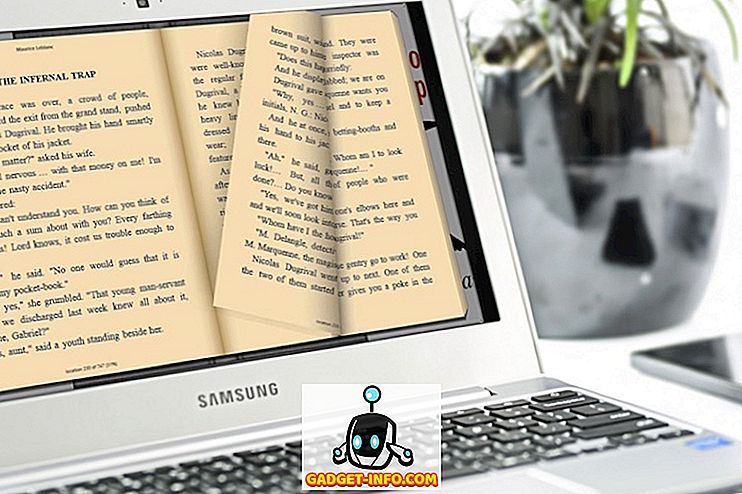Στο WWDC 2017, η Apple ανήγγειλε πολλά χαρακτηριστικά που έρχονται στο iOS 11. Υπάρχουν πολλά άλλα δευτερεύοντα χαρακτηριστικά που η εταιρεία δεν καυχιόταν, κατά τη διάρκεια του keynote και το χαρακτηριστικό "Type to Siri" μπορεί να είναι τα πιο υποτιμημένα χαρακτηριστικά που η iOS 11 πρέπει να προσφέρει. Αυτό είναι σίγουρα ένα από εκείνα τα χαρακτηριστικά που μπορείτε να βρείτε καθημερινά. Ας υποθέσουμε ότι είστε ανάμεσα στο πλήθος ή εργάζεστε στο γραφείο σας και θέλετε να αποκτήσετε μερικές πληροφορίες από το Siri. Χρησιμοποιώντας τη φωνή σας για να ενεργοποιήσετε το Siri, θα σας κάνει να νιώσετε αμήχανα σε αυτή την κατάσταση. Αυτό είναι ακριβώς όπου το "Type to Siri" μπαίνει, καθώς η φωνή σας δεν είναι πλέον απαραίτητη για να δείτε την έξαρση του Siri. Εκτός από αυτό, αυτό θα βοηθούσε σίγουρα τα άτομα με ειδικές ανάγκες εκεί έξω, έτσι ώστε να υποστηρίξει την Apple για να συμπεριλάβει αυτό στο iOS 11. Έτσι, εάν σας ενδιαφέρει να χρησιμοποιήσετε το "Type to Siri", ας ρίξουμε μια ματιά στο πώς να ενεργοποιήσετε τον Τύπο Siri στο iOS 11:
Ενεργοποιήστε τον τύπο στο Siri στο iOS 11
Σημείωση: Δοκίμασα αυτό σε ένα iPhone 7 Plus και ένα iPhone 6s που τρέχουν το τελευταίο iOS 11 beta 1 για προγραμματιστές, οπότε αυτό θα πρέπει να δουλέψει και εσύ.
Η νέα λειτουργία "Τύπος σε Siri" δεν είναι ενεργοποιημένη από προεπιλογή. Επομένως, απλώς ακολουθήστε τα παρακάτω βήματα για να το ενεργοποιήσετε:
- Μεταβείτε στην εφαρμογή " Ρυθμίσεις " στη συσκευή iOS σας και πατήστε "Γενικά" και, στη συνέχεια, μεταβείτε στις ρυθμίσεις "Προσβασιμότητα" .
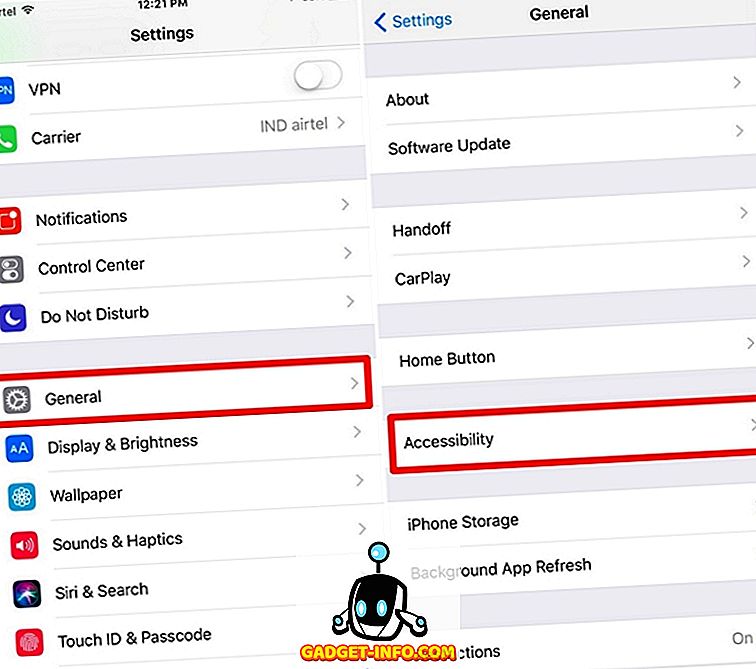
- Αφού γίνει, μετακινηθείτε προς τα κάτω και πατήστε στο "Siri" . Τώρα, μπορείτε να ενεργοποιήσετε το "Type to Siri" απλά μετακινώντας το ρυθμιστικό.
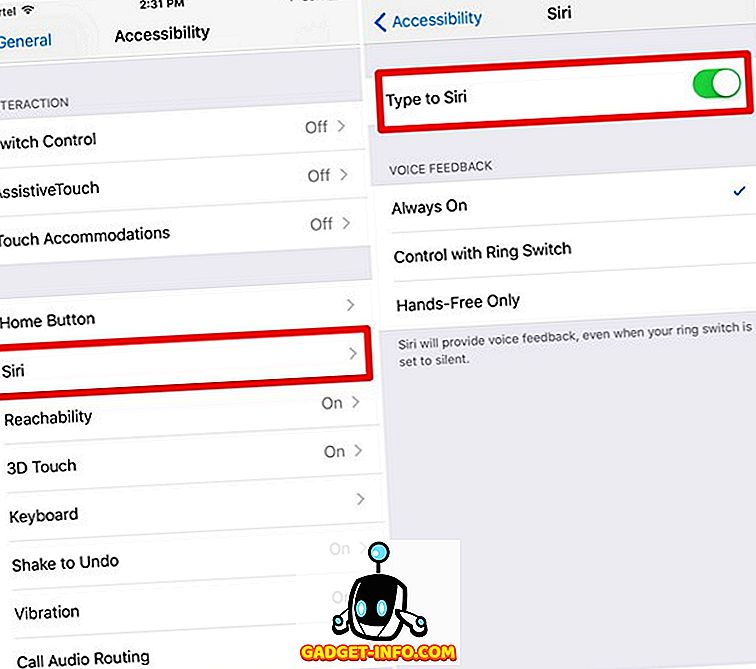
- Τώρα, μόλις καλέσετε το Siri κρατώντας το κουμπί στο σπίτι, θα παρατηρήσετε ότι το πληκτρολόγιό σας εμφανίζεται επίσης, ώστε να μπορείτε να πληκτρολογήσετε τα ερωτήματά σας μακριά, αντί να χρησιμοποιήσετε τη φωνή σας.
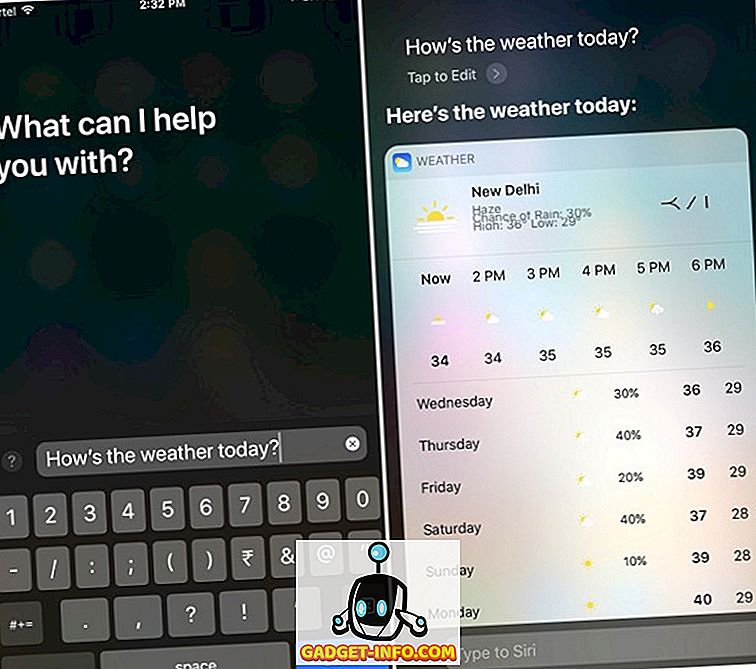
Σημείωση : Αφού έχετε ενεργοποιήσει τη λειτουργία "Πληκτρολογήστε σε Siri", το κουμπί για την εισαγωγή φωνητικών εντολών δεν θα είναι πλέον διαθέσιμο στο Siri. Έτσι, θα πρέπει να απενεργοποιήσετε την επιλογή Τύπος σε Siri για να μιλήσετε φωνητικές εντολές στο Siri.
Πληκτρολογήστε τα ερωτήματά σας στο Siri στο iOS 11
Τώρα, δεν υπάρχει μόνο ένας, αλλά δύο τρόποι χρήσης του Siri. Λοιπόν, για τα άτομα με ειδικές ανάγκες, καθώς και όλα τα introverts εκεί έξω, αυτό σίγουρα θα είναι ένα πολύ βρώμικο χρήσιμο χαρακτηριστικό που θα καταλήγουν να χρησιμοποιούν καθημερινά. Προσωπικά, περίμενα αυτό το χαρακτηριστικό να έρχεται εδώ και πολύ καιρό. Έτσι, προσπαθήσατε να πληκτρολογήσετε όλα τα ερωτήματά σας αντί να χρησιμοποιήσετε τη φωνή σας; Με ποιον τρόπο προτιμάτε να χρησιμοποιείτε το Siri και γιατί; Βεβαιωθείτε ότι μας ενημερώσατε, τραβάτε τις απόψεις σας στην παρακάτω ενότητα σχολίων.